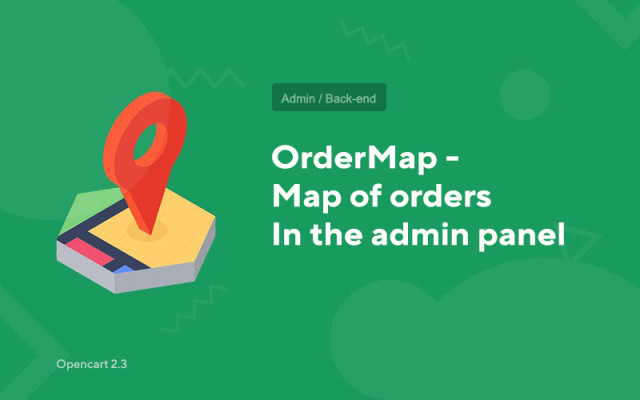OrderMap - Yönetici panelindeki sipariş haritası
Price in reward points: 10
OrderMap adlı bir modül, yönetici panelindeki genel bilgi panosunun hemen üzerinde bir sipariş haritası görüntüler.
Şimdiye kadar sadece sürüm 2.3 için
Sipariş adresleri (haritadaki konumun kesildiği) adres ve teslimat verileri tablosundan alınır.
Modül fonksiyonları:
- Siparişleri farklı parametrelere göre filtreleyin;
- Belirli bir dönem için siparişleri göster
- Yalnızca ihtiyacınız olan durum siparişlerine eklenmiş olan adresleri görüntüleyin;
- Yalnızca gerekli miktar için siparişlerdeki adresleri göster;
Siparişlerdeki adresler haritada yalnızca aşağıdaki ülke listesinden görüntülenir:
- Rusya
- Ukrayna
- Belarus
- Kazakistan
- Gürcistan
- Ermenistan
- Azerbaycan
- Moldova
- Türkmenistan
- Tacikistan
- Özbekistan
- Kırgızistan
- Türkiye.
Dikkat! Siparişte ülke veya bölge hakkında bilgi belirtilmemişse, modül otomatik olarak çevrimiçi mağazanızın ayarlarından ülke ve bölgeyi değiştirecektir.
Haritada her sıraya farklı bir renk uygulanır, yani:
- Kırmızı — yeni durumla sıralayın.
- Yeşil - tamamlanmış durumdaki sipariş.
- Gri — iptal edilmiş durumdaki bir sipariş.
- Mavi — başka herhangi bir statüye sahip bir sipariş. Bir dizi sipariş için yeşil renk.
2 tür kurulum vardır: Modül dosyası ocmod.zip ile biten bir arşiv ise "Uzantıların yüklenmesi" veya dosyalarla basit bir arşiv ise "FTP (dosya yöneticisi) aracılığıyla" .
Ocmod'u Kurmak
- 1 Modül dosyasını indirin . Ücretli eklentiler, yalnızca ödeme yapıldıktan sonra hesabınıza indirilebilir.
- 2 Sitenizin yönetici panelinde "Uzantılar" -> "Uzantıları yükle" veya "Modüller" -> "Değiştiricileri yükle" seçeneğine gidin ve "Yükle" düğmesini tıklayın;
- 3 İndirilen dosyayı seçin ve "Devam Et" i tıklayın, - "Başarıyla yüklendi" yazısını bekleyin;
- 4 Sonra "Eklenti Yöneticisi" ne veya "Değiştiriciler"e gidin ve "Güncelle" düğmesine (mavi, sağ üst köşede) tıklayın. Ayrıca modül için yönetici hakları verin (aşağıda bunun nasıl yapılacağı yazılmıştır).
FTP aracılığıyla kurulum
- 1 Modül dosyasını indirin . Ücretli eklentiler, yalnızca ödeme yapıldıktan sonra hesabınıza indirilebilir;
- 2 Dosya yöneticisi aracılığıyla sitenin kök dizinine dosya yükleyin . Kural olarak, arşiv PHP'nin farklı sürümleri ve OC sürümleri için dosyalar içerir (seçeneğinizi doğru seçmeniz gerekir);
- 3 Sonra "Eklenti Yöneticisi" ne veya "Değiştiriciler"e gidin ve "Güncelle" düğmesine (mavi, sağ üst köşede) tıklayın. Ayrıca modül için yönetici hakları verin (aşağıda bunun nasıl yapılacağı yazılmıştır).
Herhangi bir modülü kurduktan sonra, "Sistem" -> "Kullanıcı grupları" -> "Yönetici" bölümüne gidin, tüm onay kutularının işaretini kaldırın ve görüntüleme ve değiştirme alanlarındaki "Tümünü seç" düğmesine tıklayarak bunları geri koyun.
Tags: Opencart 2.0, Opencart 2.1, Opencart 2.2, Opencart 2.3, OcStore 2.3